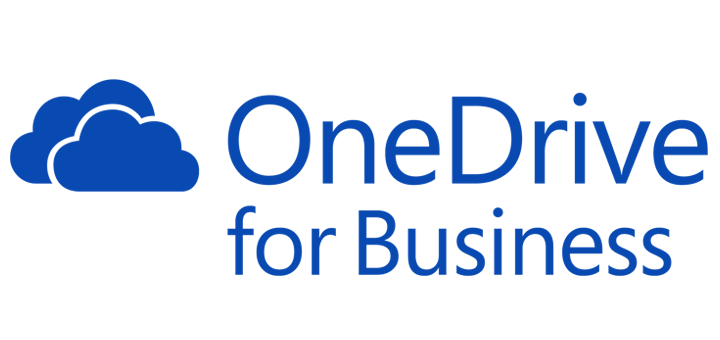 Vi har genomfört många migreringar till Microsoft 365 från olika källor, oftast är det SharePoint Server eller en filserver vi migrerar från till SharePoint Online och Teams. För den som har arbetat med en filserver länge så blir det initialt en en stor förändring att arbeta i webbaserade gränssnitt eller i Teams för att arbeta med sina filer. Därtill så ser vi ganska ofta andra filtyper än Officefiler som man vill lagra och använda i SharePoint & Teams, till exempel CAD-filer eller multimedia-filer från tex Adobes applikationer. Att arbeta med dessa direkt i SharePoint och Teams var tidigare väldigt omständligt eftersom det tidigare inte fanns stöd att öppna såna filer direkt i webbläsasaren eller Teamsklienten, och man då måste ladda ner och ladda upp filerna vid varje användning. Nu finns det stödet vilket underlättar väldigt mycket.
Vi har genomfört många migreringar till Microsoft 365 från olika källor, oftast är det SharePoint Server eller en filserver vi migrerar från till SharePoint Online och Teams. För den som har arbetat med en filserver länge så blir det initialt en en stor förändring att arbeta i webbaserade gränssnitt eller i Teams för att arbeta med sina filer. Därtill så ser vi ganska ofta andra filtyper än Officefiler som man vill lagra och använda i SharePoint & Teams, till exempel CAD-filer eller multimedia-filer från tex Adobes applikationer. Att arbeta med dessa direkt i SharePoint och Teams var tidigare väldigt omständligt eftersom det tidigare inte fanns stöd att öppna såna filer direkt i webbläsasaren eller Teamsklienten, och man då måste ladda ner och ladda upp filerna vid varje användning. Nu finns det stödet vilket underlättar väldigt mycket.
Men på grund av dessa tidigare begränsnignar så ser vi att många vill använda OneDrive för att:
1) enklare kunna bläddra bland sina filer i Utforskaren istället för i ett webbgränsnitt eller Teamsklienten, och
2) för att kunna öppna filtyper som är av annan sort än Officefiler eftersom Windows API:er tidigare inte förstod vilken applikation som ska öppnas när man klickar på en fil i Utforskaren.
Detta kommer dock med vissa begränsningar som både påverkar hur man ska designa sin SharePoint- och Teamsstruktur, samt hur man använder klienten för att synkronisera. Lägg där till att Microsoft rört till det lite genom att både erbjuda ”Sync” och ”Add Shortcut to OneDrive” som båda gör exakt samma sak men på lite olika sätt och med lite olika konsekvens. Här är våra rekommendationer efter ett stort antal projekt och utbildningsinsatser både före och efter genomförda migreringar:
- Använd ”Add Shortcut to OneDrive” istället för ”Sync”. Det är mycket lättare att bli kvitt mappar som är länkade i sin OneDrive och man undviker onödiga oavsiktliga ”deletes”. Tar man bort en ”synkad” mapp i Utforskaren så tar man bort filerna i SharePoint = riktigt dåligt. Tar man bort en genväg skapad genom ”Add Shortcut to OneDrive” så tar man bara bort genvägen.
- Det finns en inbyggd mjuk gräns om 300.000 filer som OneDrive klarar att hantera att hålla koll på. Om de dokumentbibliotek som man synkar eller har genväg till överstiger det så börjar OneDriveklienten att må riktigt dåligt och blir slö. Välj därför mappar som ska vara tillgängliga i Utforskaren med omsorg.
- SharePoint och OneDrive (på webben) kan hantera sökvägar på upp till 400 tecken. En synkad mapp i OneDrive kan däremot bara hantera sökvägar på max 255 tecken på grund av begränsningar i Windows. Detta skapar stora problem om man har för djupa mappstrukturer.
Det är stor risk att göra fel när man vill ta bort vad man tror är en genväg vilket kan orsaka att stora mängder filer oavsiktligt raderas (Länk till mer info)
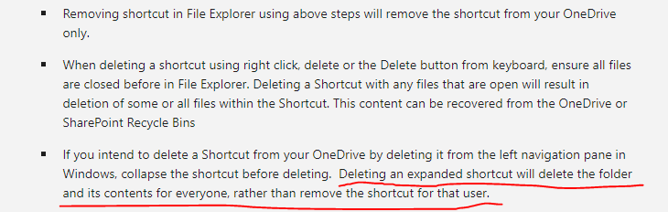
Det finns en hel del mer att säga om detta ämne för att undvika problem och vi har gedigen erfareenhet om området. Här finns en länk med lite mer information från Microsoft:
Restrictions and limitations in OneDrive and SharePoint
#SharePoint #SharePointOnline #SPO #Microsoft365 #M365 #O365 #Office365 #Microsoft #Provisionering #Teamsprovisionering #Hantering #Teamshantering #Governance #Teams #MicrosoftTeams #MSTeams #sharegate #OneDrive